
Как да добавите опция за постоянно изтриване на файлове в контекстното меню на Windows 10
За да направите това, ще ви е необходима преносимата помощна конзола SDelete от Mark Russinovich и файл от системния регистър, който я интегрира в обвивката на Windows. Можете да изтеглите помощната програма на страницата https://technet.microsoft.com/ru-ru/sysinternals/sdelete.aspx, файла на системния регистър, който имате Ще намерите, като кликнете върху връзката https://cloud.mail.ru/public/3wuV/T1cr9ajfK. В зависимост от битовата дълбочина на вашата система, изберете изпълнимия файл SDelete.exe или SDelete64.exe и го пуснете в директорията C: / Windows / System32.
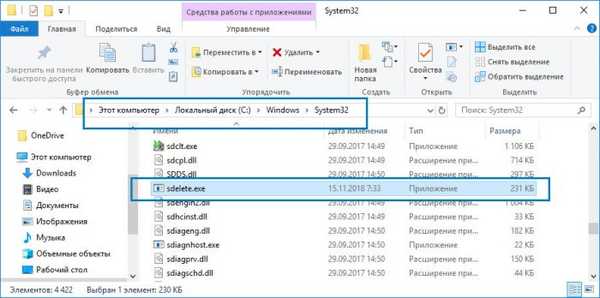 След това разархивирайте архива на tweaks и обединете REG файла "Add Secure Delete.reg" от 32-битова или 64-битова папка, ако системата ви е 64-битова.
След това разархивирайте архива на tweaks и обединете REG файла "Add Secure Delete.reg" от 32-битова или 64-битова папка, ако системата ви е 64-битова. 

Етикети за статия: Програми за персонализиране











